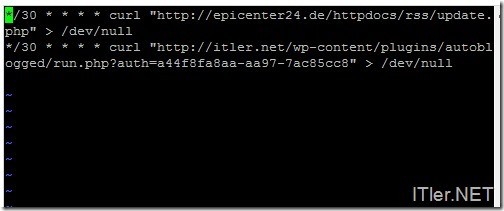So richtet man einen Cronjob unter Debian ein
Was unter Windows der Taskmanager ist, nennt sich unter Linux –> Cronjob. Über Cronjobs lassen sich regelmäßige Aufgaben auf einem Linux-System erledigen. Ob Backup planen, der Aufruf einer bestimmten Webseite oder andere Aufgaben – alles kann über einen Cronjob ausgelöst werden. Daher möchte ich Euch heute kurz erklären, wie man diese Cronjobs auf einem Debian System verwalten kann.
Bestehende Cronjobs anzeigen lassen
Ist der Server nicht neu, könnten schon einige Cronjobs vorhanden sein. Möchte man nur schnell einmal checken, welche Cronjobs schon angelegt worden sind, reicht ein kleiner Befehl dafür aus:
crontab -l
Springt die Konsole dabei einfach nur auf die nächste Eingabezeile ist bislang kein Cronjob definiert worden.
Neuen Conjob anlegen
Auch dies ist sehr einfach unter Linux! Hierfür gebt ihr einfach den folgenden Befehl ein:
crontab -e
Nun öffnet sich der Editor und ihr könnt den neuen Cronjob eintragen.
Syntax eines Cronjobs
Der Aufbau eines Cronjobs ist relativ einfach gestaltet, wenn man das System einmal durchblickt hat. Im Prinzip ist jeder Cronjob wie folgt aufgebaut:
# h m dom mon dow command
* * * * * BEFEHL
| | | | |
| | | | |——> Wochentage ( 0 – 7 )
| | | |
| | | |———-> Kalendermonate ( 1 – 12 )
| | |
| | |————–> Tage im Monat ( 1 – 31 )
| |
| |——————> Stunden ( 0 – 23 )
|
|———————-> Minuten ( 0 – 59 )
Bleiben Sternen stehen, müssen nur immer die Bedingungen erfüllt werden, die in der Kommandozeile gesetzt werden.
15 0 * * * /usr/bin/curl http://webseite.de
Dieser Befehl ruft z.B. jeden Tag um 0.15 eine beliebige Webseite auf.
5 20 * * 7 Befehl
Hier wird jeden Sontag ein beliebiger Befehl um 20.05 Uhr ausgeführt.
30 20 10 * * Befehl
Jeden 10ten im Monat wird um 20.30 ein bestimmter Befehl ausgeführt.
So, denke anhand von diesen Befehlen kann man recht gut den Aufbau des Cronjobs sehen.
Wünsche Euch viel Spaß bei der Umsetzung
Tags:
- debian cronjob anlegen
- cronjob debian
- cronjob einrichten facebook
- cronjob unter windows
- whatsapp status